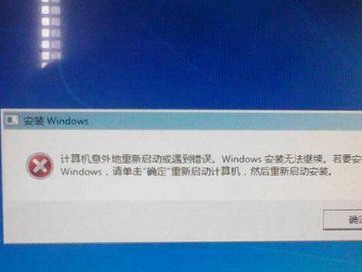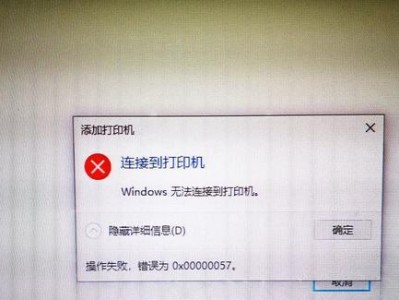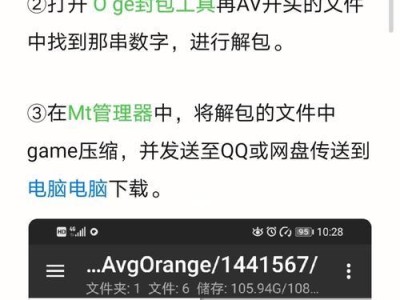随着技术的发展,越来越多的用户希望能够通过U盘启动电脑进行操作或安装系统。而华硕电脑作为一款常见的品牌,其BIOS设置系统较为独特。本文将详细介绍华硕BIOS设置U盘启动的步骤与注意事项,帮助读者轻松完成U盘启动设置。

一、进入BIOS设置界面
要想设置U盘启动,首先需要进入华硕电脑的BIOS设置界面。步骤如下:
1.关闭华硕电脑,并插入U盘。
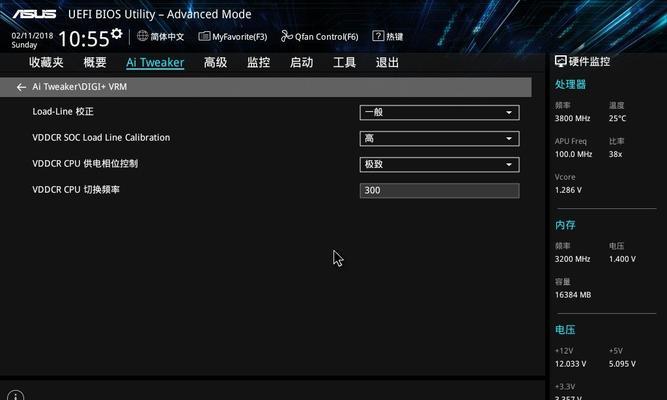
2.打开电脑,按下开机键后立即反复按下“Del”或“F2”键(根据不同型号可能有所不同),进入BIOS设置界面。
二、查找“Boot”选项
在BIOS设置界面中,需要查找并进入“Boot”选项,该选项用于设置启动顺序和设备。
三、设置U盘为首选启动项
在“Boot”选项中,找到“BootOptionPriorities”(启动选项优先级)或类似名称的选项。在这个选项中,可以设置启动顺序。将U盘移动到首选启动项的位置。
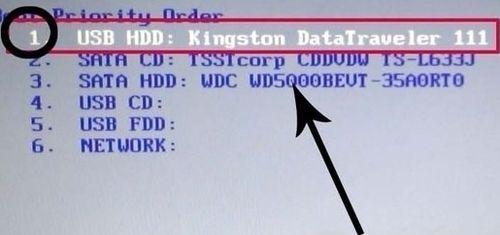
四、调整启动顺序
华硕电脑一般支持多种启动设备,如硬盘、光驱等。在“BootOptionPriorities”选项中,可以通过上下方向键调整各设备的启动顺序。确保U盘在所需启动设备的前面。
五、保存设置并退出BIOS
在完成启动顺序调整后,保存设置并退出BIOS。按下F10键或选择相应的选项保存BIOS设置。随后,电脑将会重新启动。
六、检查U盘启动是否成功
重启后,检查U盘启动是否成功。若成功,电脑将从U盘中加载系统或程序。
七、若无法成功启动
若出现无法成功启动的情况,可能是由于以下原因:
1.U盘未正确插入或损坏,请检查U盘是否正常。
2.BIOS版本较旧,不支持U盘启动功能,请尝试升级BIOS。
3.设置错误,重复检查前面的步骤并确保正确设置。
八、注意事项一:查看BIOS版本
在进行任何BIOS设置之前,建议先查看华硕电脑的BIOS版本。不同的BIOS版本可能有不同的设置选项和界面,了解BIOS版本能够更好地进行设置。
九、注意事项二:备份重要数据
在进行U盘启动设置之前,强烈建议备份重要数据。错误的操作可能导致数据丢失,备份可以保证数据安全。
十、注意事项三:小心调整启动顺序
在调整启动顺序时,要小心操作。错误的调整可能导致电脑无法正常启动或无法进入系统,需要重新进行设置。
十一、注意事项四:了解U盘启动需求
在进行U盘启动设置之前,了解所需启动的系统或程序是否支持通过U盘启动。某些系统或程序可能需要额外的设置步骤。
十二、注意事项五:定期更新BIOS
为了获得更好的兼容性和功能体验,建议定期更新华硕电脑的BIOS版本。通过更新BIOS版本,可能会有新的启动选项可用。
十三、注意事项六:获取官方支持
若在进行华硕BIOS设置U盘启动时遇到问题,可以通过官方渠道获取技术支持。官方技术支持能够提供准确的解决方案和帮助。
十四、注意事项七:谨慎更新BIOS
在更新BIOS版本之前,一定要谨慎。错误的BIOS更新可能导致电脑无法正常工作,需要谨慎操作并参考官方文档或指南。
十五、
通过以上步骤,我们可以轻松地进行华硕BIOS设置U盘启动。同时,我们需要注意备份数据、谨慎调整启动顺序,并了解U盘启动的需求。如有问题,建议及时寻求官方支持。希望本教程能帮助到广大用户顺利进行U盘启动设置。